آیا نمی توانید با دوستان و خانواده خود تماس بگیرید زیرا نمی توانید با تلفن هوشمندتان تماس بگیرید یا کسی نمی تواند به شما زنگ بزند؟ این می تواند در مواقعی مانند امروز که ارتباط با مردم مهم است، بسیار دردسرساز باشد. ما چند دلیل احتمالی که چرا این اتفاق می افتد و راه حل هایی برای رفع آنها توضیح خواهیم داد. البته، ما از مشکلات مدلهای اندرویدی آگاهیم و راهحلهای ما طیف وسیعی از مدلها را پوشش میدهد. ما در این مقاله سلام دنیا، به بررسی علت و روش حل مشکل عدم برقراری تماس خروجی و دریافت تماس ورودی در گوشی سامسونگ و اندروید به صورت تصویری و گام به گام پرداختیم؛ با ما همراه باشید.
5 مورد از بهترین راه حل ها برای مشکل عدم برقراری یا دریافت تماس در گوشی اندروید
اولین مقصر این موضوع پوشش شبکه است. نوار شبکه تلفن همراه را در تلفن هوشمند خود بررسی کنید تا قدرت سیگنال را در موقعیت مکانی خود مشاهده کنید. اگر دریافت شبکه کم یا ضعیف است، سعی کنید برای دریافت بهتر شبکه به مکان دیگری بروید. همچنین باید بررسی کنید که «Do not distrubed » را در تلفن هوشمند خود فعال نکنید زیرا این کار میتواند تماسهای دریافتی را مسدود یا خاموش کند.
علاوه بر این، اگر نمی توانید تماس های تلفنی را از یک مخاطب خاص دریافت کنید، بررسی کنید که شماره تلفن را مسدود نکرده باشید. برعکس، اگر نمی توانید با شماره خاصی تماس بگیرید، بررسی کنید که آن شخص شما را مسدود نکرده باشد. شاید بتوانید با شماره دیگری تماس بگیرید. این مشکل همچنین می تواند ناشی از برخی اشکال اساسی باشد که با راه اندازی مجدد دستگاه برطرف می شود. بنابراین، گوشی خود را مجددا راه اندازی کنید و ببینید آیا همه چیز به حالت عادی باز می گردد یا خیر.
حتما بخوانید: چگونه سرعت گوشی سامسونگ را بالا ببریم
بدافزار نیز می تواند مسئول این مشکل باشد. اگر متوجه شدید که بعد از نصب یک برنامه نمی توانید تماس بگیرید یا دریافت کنید، برنامه را حذف و نصب کنید و بررسی کنید که آیا همه چیز به حالت عادی برمی گردد یا خیر. اگر گوشی هوشمند اندرویدی شما پس از انجام تمام موارد بالا باز هم تماس برقرار نمی کند یا تماسی دریافت نمی کند، به روش های بعدی بروید.
1. برای حل مشکل عدم برقراری یا دریافت تماس: حالت هواپیما را غیرفعال کنید
بررسی کنید که حالت هواپیما در دستگاه شما غیرفعال باشد. اگر غیرفعال است اما تلفن اندرویدی شما هنوز نمی تواند تماس برقرار یا دریافت کند، سعی کنید حالت هواپیما را فعال کنید و بعد از چند ثانیه آن را غیرفعال کنید.
- حالت هواپیما را از تنظیمات سریع اندروید غیرفعال کنید یا به setting > connection and internet > Airplane Mode بروید.
- اگر پس از فعال و غیرفعال کردن حالت هواپیما، تلفن هوشمند اندرویدی شما همچنان قادر به برقراری تماس نیست، راه حل بعدی را امتحان کنید.
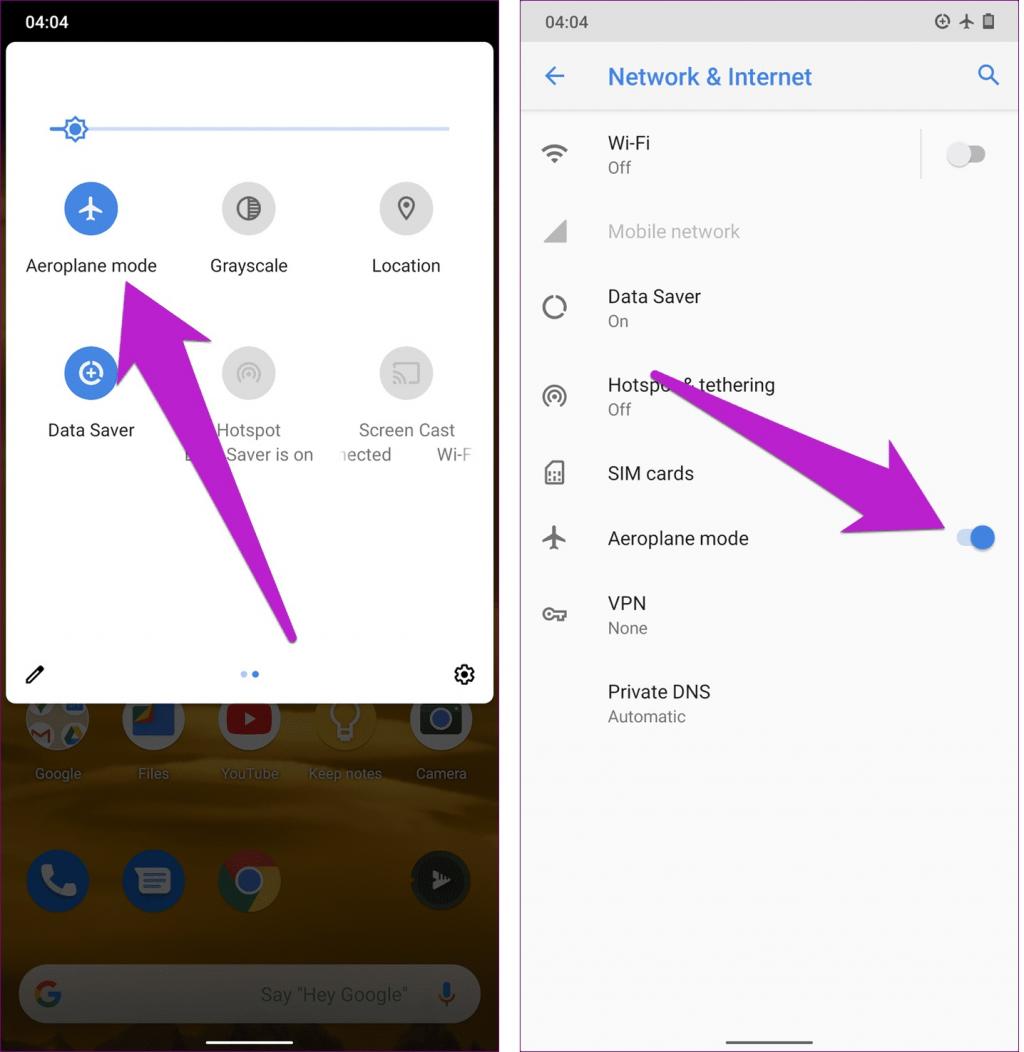
2. برای حل مشکل عدم برقراری یا دریافت تماس: سیم کارت را بررسی کنید
اگر سیم کارت را به درستی وارد نکرده باشید ممکن است دستگاه Android شما نتواند تماس برقرار یا دریافت کند. میتوانید که سیمکارت خود را بهطور فیزیکی خارج کنید و بررسی کنید که طبق دستورالعمل سازنده، به درستی در جایگاه سیمکارت قرار گرفته باشد. میتوانید سیمکارت را بردارید، دوباره آن را وارد کنید و بررسی کنید که آیا اکنون میتوانید تماس تلفنی برقرار کنید.
حتما بخوانید: بهترین نرم افزار مدیریت پسورد اندروید رایگان
3. برای حل مشکل عدم برقراری یا دریافت تماس: سیم کارت ها را دوباره فعال کنید
به جای خارج کردن سیم کارت خود، می توانید سیم کارت خود را غیرفعال کرده و آن را فعال کنید. این می تواند به حل هر گونه تضاد تلفن و سیم کارت که مانع برقراری یا دریافت تماس های تلفنی می شود، کمک کند. برای غیرفعال کردن سیم کارت در دستگاه اندرویدی خود مراحل زیر را دنبال کنید.
مرحله 1: منوی تنظیمات اندروید را اجرا کنید و "شبکه و اینترنت" را انتخاب کنید.
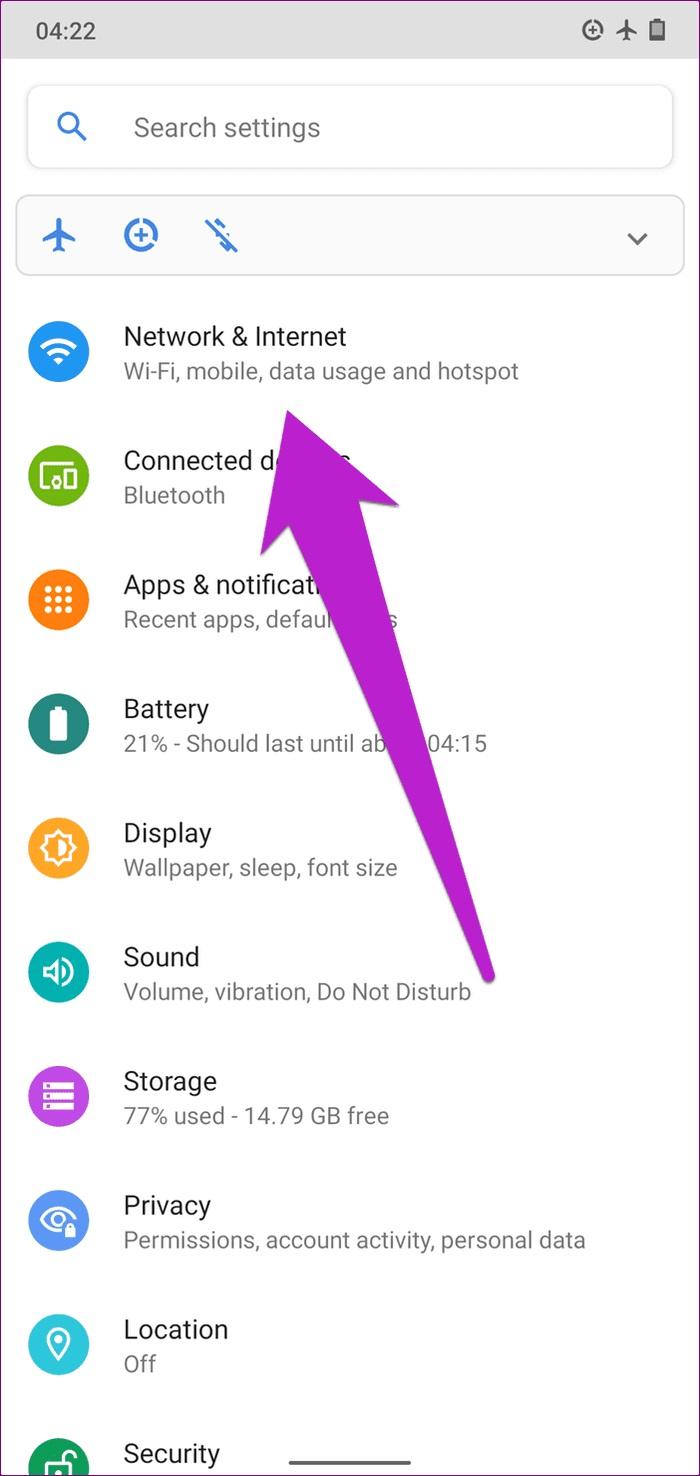
مرحله 2: روی سیم کارت ها ضربه بزنید.
مرحله 3: اکنون روی سیم کارت آسیب دیده که تماس تلفنی برقرار نمی کند یا دریافت نمی کند ضربه بزنید.
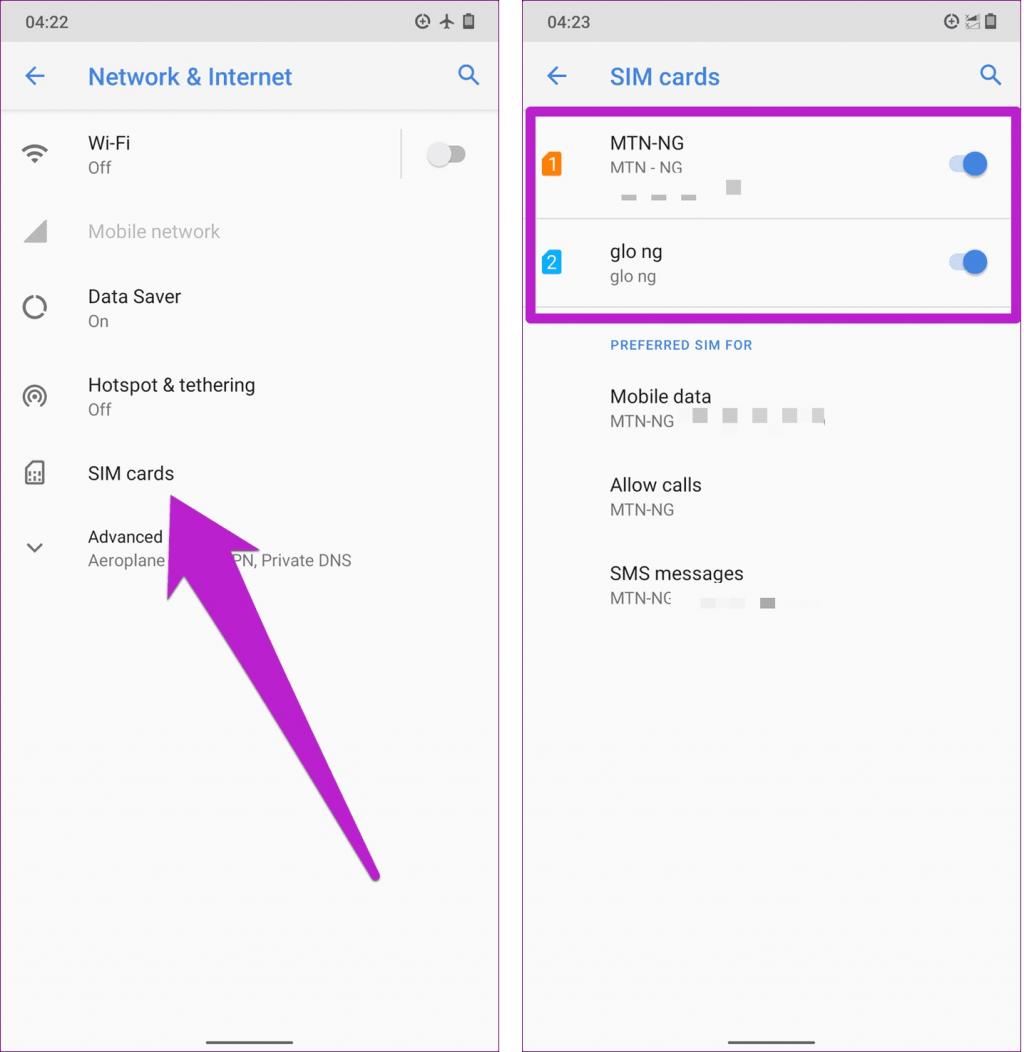
مرحله 4: برای غیرفعال کردن سیم کارت، دکمه روشن را روشن کنید و روی OK در فرمان ضربه بزنید.
با این کار سیمکارت غیرفعال میشود و پس از اتمام فرآیند باید یک پیام دریافت کنید. برای ادامه روی OK ضربه بزنید.
حتما بخوانید: دانلود بهترین برنامه ضبط تماس و صدا برای اندروید
توجه: فقط در صورتی می توانید سیم کارت را غیرفعال کنید که چندین سیم کارت در گوشی خود داشته باشید. هنگامی که سعی می کنید تنها سیم کارت تلفن خود را غیرفعال کنید، یک پیام خطایی با این مضمون "خطا: نمی توان همه سیم کارت ها را غیرفعال کرد" دریافت می کنید.
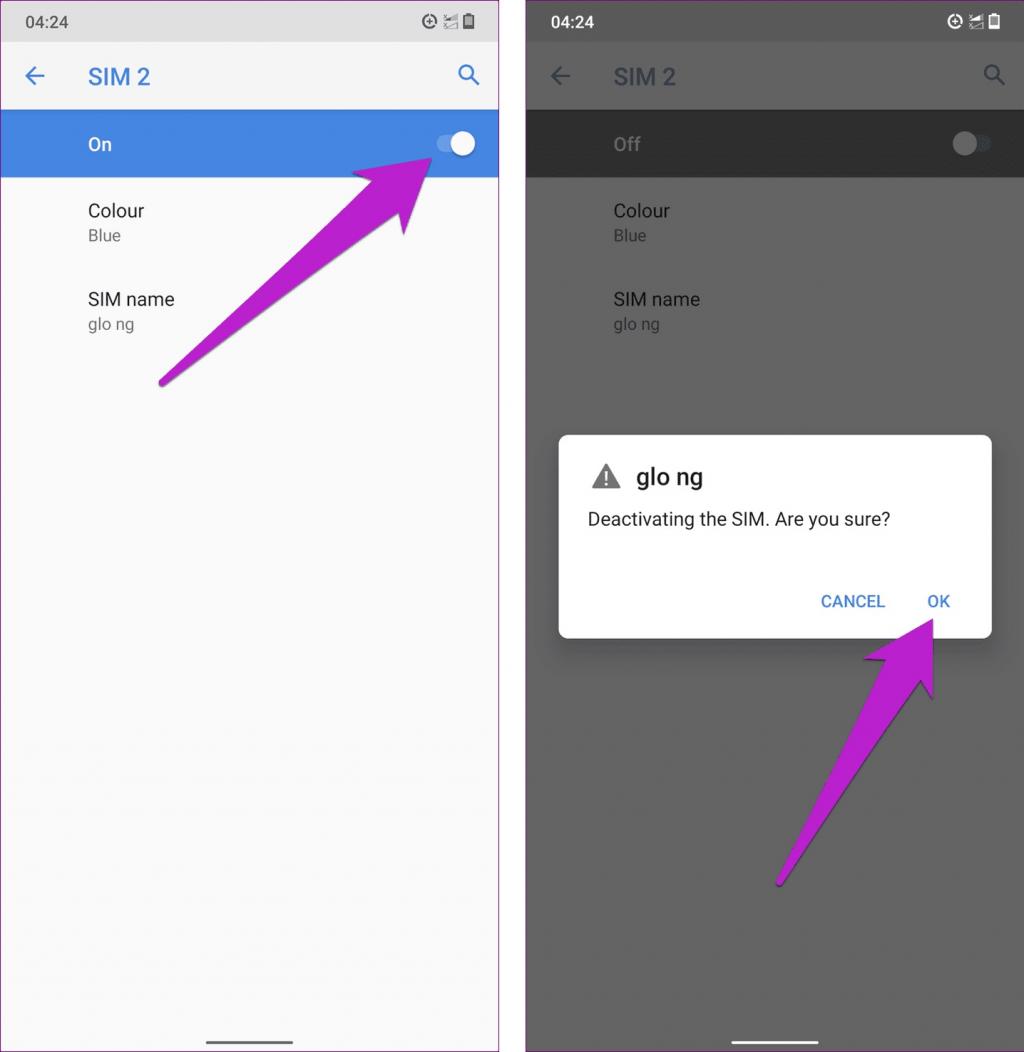
مرحله 5: در همان صفحه پیکربندی سیم کارت، سیم کارت را تغییر دهید تا دوباره فعال شود.
پس از اتمام فرآیند باید یک اعلان دریافت کنید. برای ادامه روی OK ضربه بزنید. اکنون، تماس بگیرید و بررسی کنید که راه حل مشکل شما را حل کرده است.
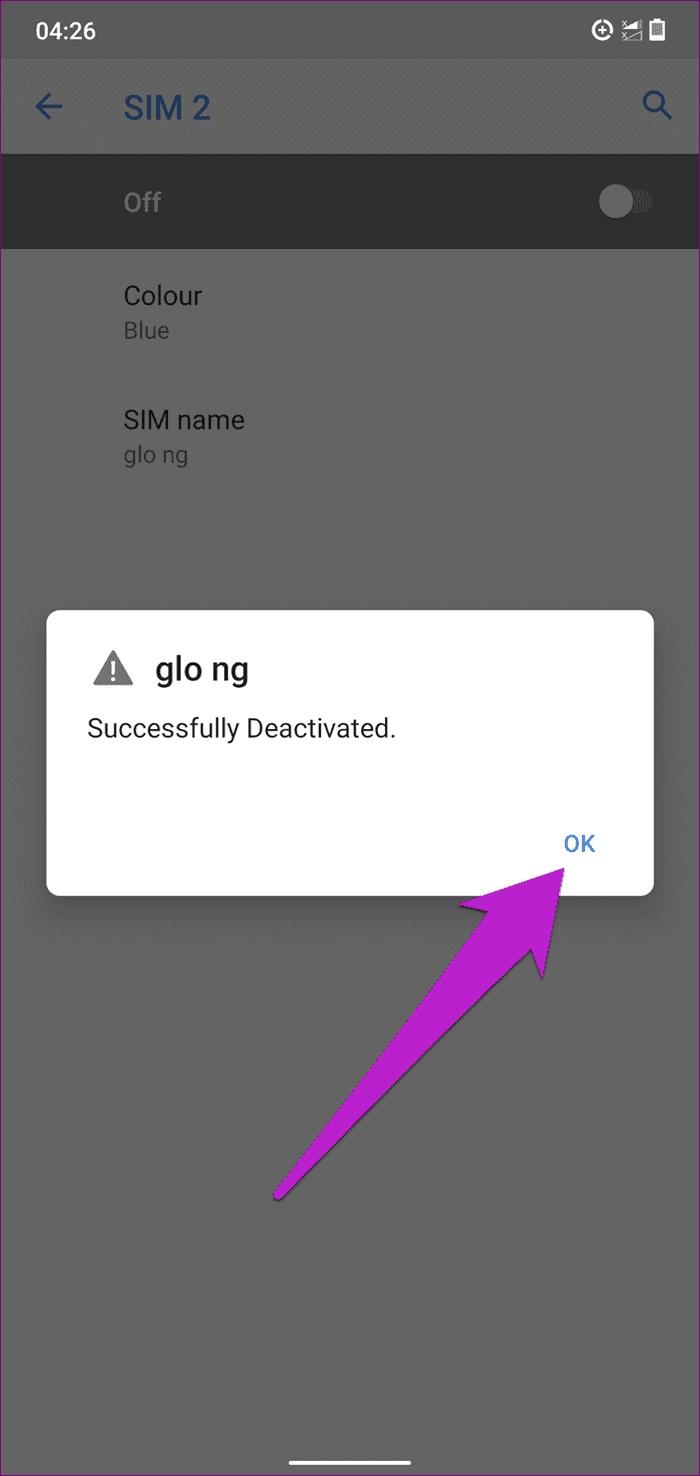
4. برای حل مشکل عدم برقراری یا دریافت تماس: داده های کش شماره گیر را پاک کنید
پاک کردن دادههای حافظه پنهان برنامه شمارهگیر نیز میتواند به برقراری و دریافت تماس تلفنی شما کمک کند.
مرحله 1: منوی تنظیمات را اجرا کنید و "برنامه ها و اعلان ها" را انتخاب کنید.
مرحله 2: روی 'See All Apps' ضربه بزنید.
مرحله 3: در لیست برنامه ها حرکت کنید و تلفن را انتخاب کنید.
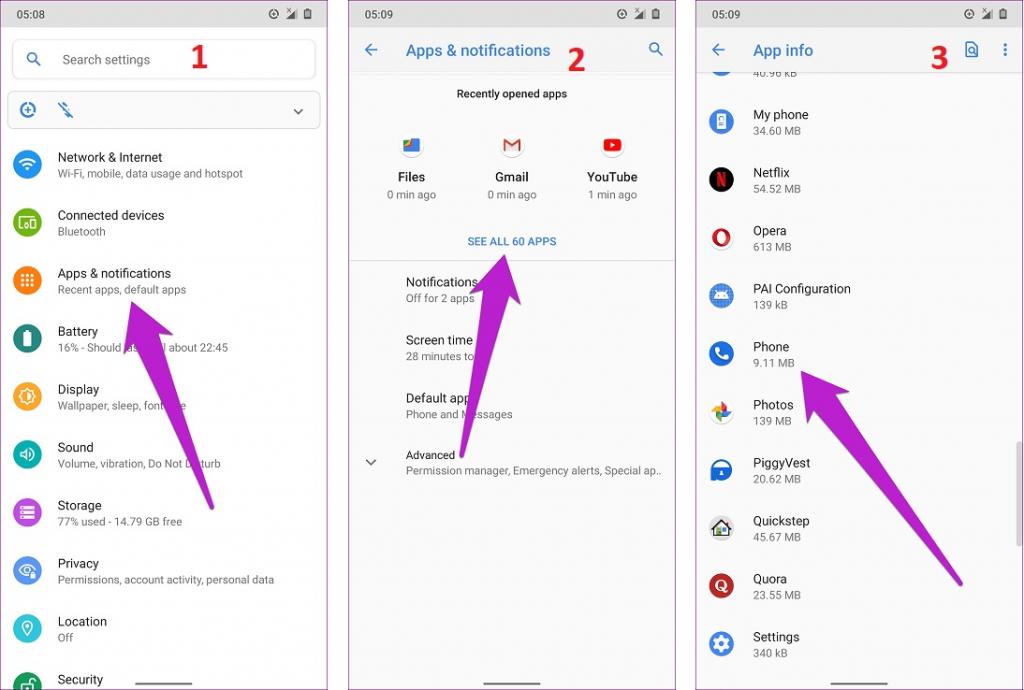
مرحله 4: "Storage & Cache" را انتخاب کنید.
مرحله 5: روی نماد Clear cache ضربه بزنید.
اکنون شماره گیر را راه اندازی کنید و بررسی کنید که آیا اکنون می توانید تماس برقرار کنید (و دریافت کنید).
توجه: پاک کردن دادههای حافظه پنهان برنامه تلفن، سابقه تماس یا مخاطبین شما را حذف نمیکند، بنابراین هیچ ترسی ندارید.
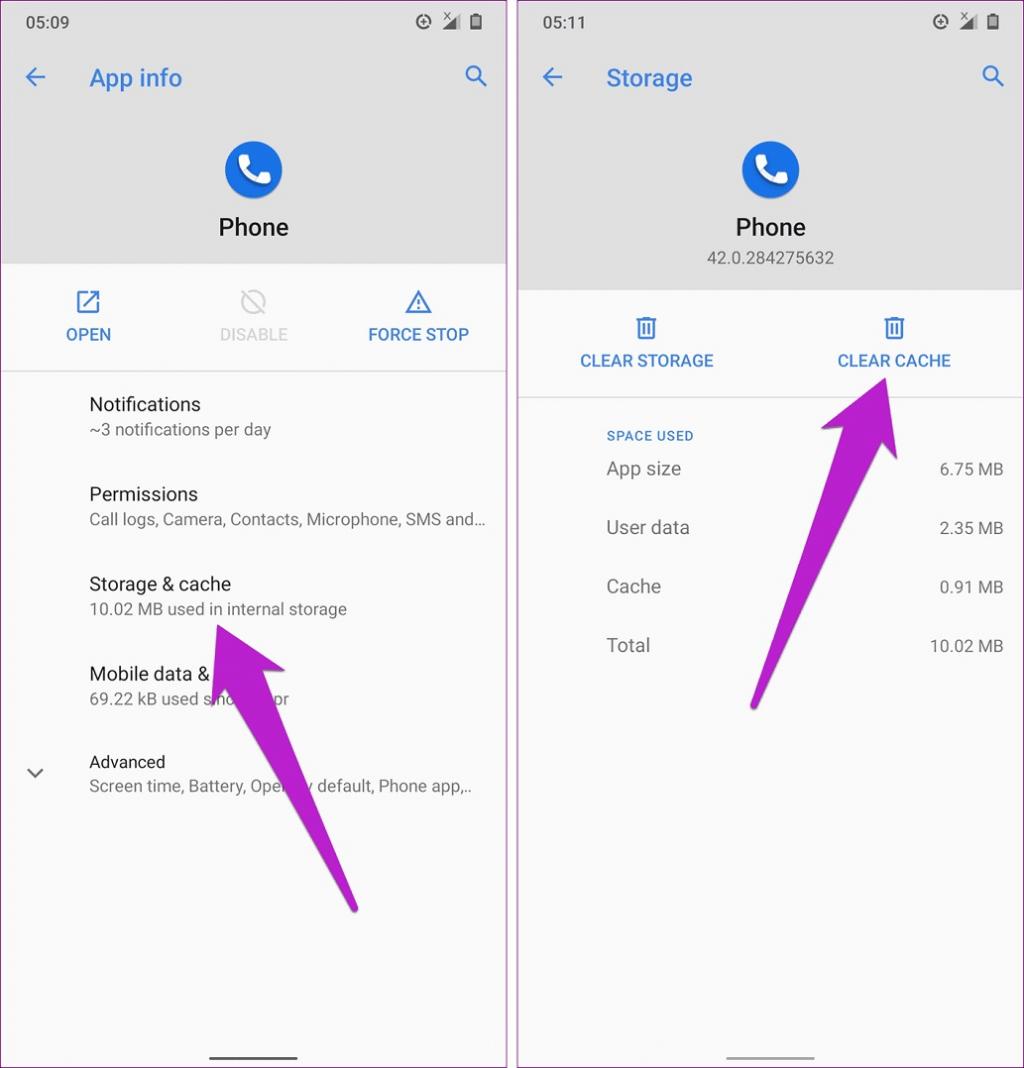
5. برای حل مشکل عدم برقراری یا دریافت تماس: با شرکت مخابراتی شبکه تماس بگیرید
اگر تلفن شما می تواند با سیم کارت دیگری تماس بگیرد، باید با شرکت مخابراتی شبکه خود -با شماره دیگری یا از طریق کانال های رسانه های اجتماعی- تماس بگیرید تا مطمئن شوید که سیم کارت آسیب دیده فعال است و مسدود نشده است. اگر سیم کارت فعال است، ممکن است اطلاعات مفیدی برای حل مشکل سیم کارت در اختیار شما قرار گیرد.
سخن آخر
اگر همه راه حل های بالا مشکل را برطرف نکردند، باید گوشی خود را به حالت پیش فرض کارخانه بازنشانی کنید. و اگر این نیز شکست بخورد، قطعاً مشکل مربوط به سخت افزار است. مشکل ممکن است به دلیل آنتن معیوب یا خرابی پورت سیم باشد. چه کسی می داند؟ به یک مرکز مجاز تعمیر گوشی هوشمند مراجعه کنید تا دستگاه خود را برای آسیب های احتمالی سخت افزاری بررسی کنید.


دیدگاه ها